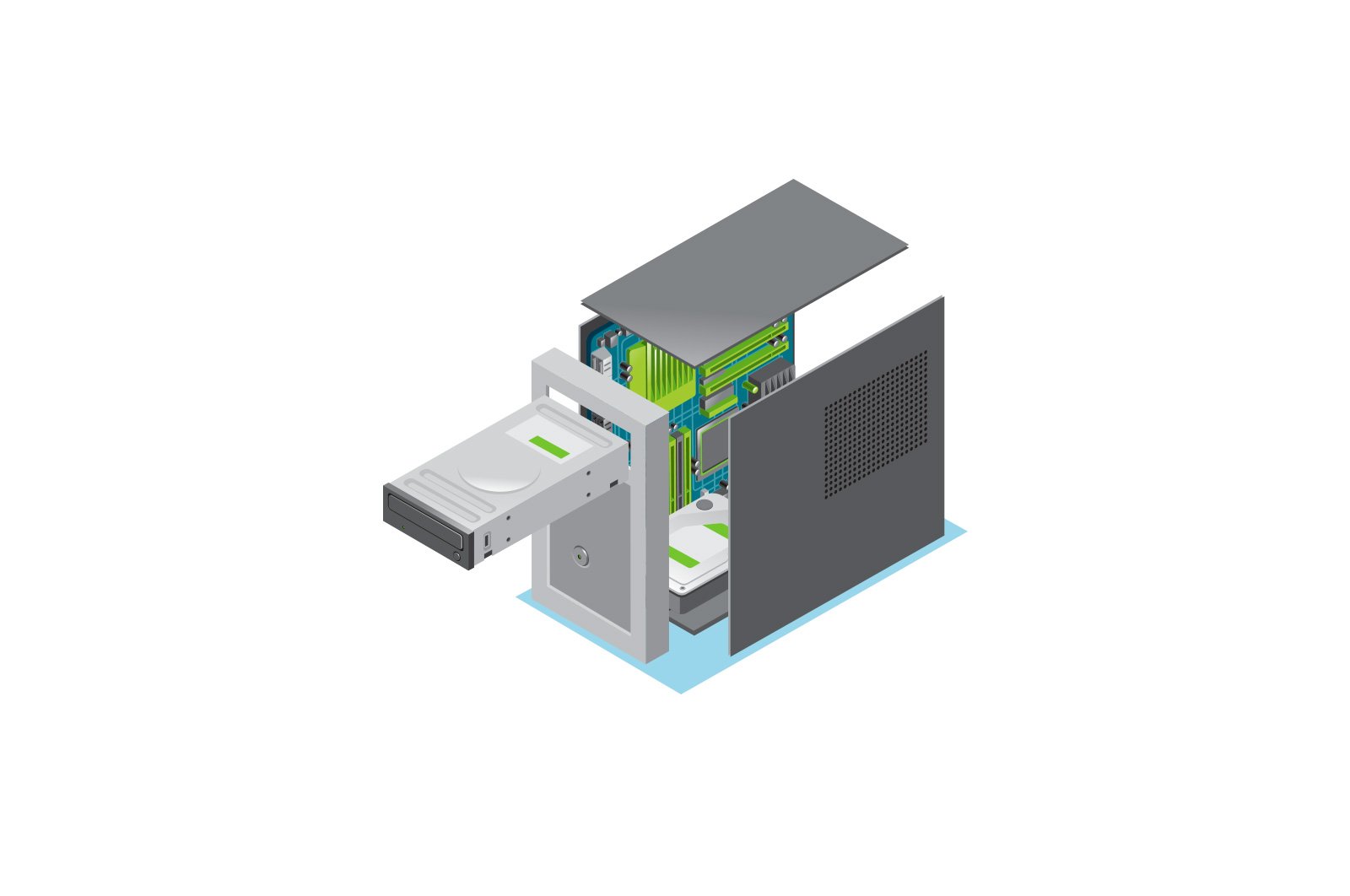
Bepul flesh-disklarni ta’mirlash dasturi haqida malumot
USB-disklar yoki flesh-disklar bilan bog’liq turli xil muammolar, ularning har bir egasi duch kelishi mumkin. Kompyuter flesh-diskni ko’rmaydi, fayllarni o’chirish yoki yozish mumkin emas, Windows disk yozishdan himoyalangan deb yozadi, xotira hajmi noto’g’ri ko’rsatiladi — bu ushbu muammolarning to’liq ro’yxati emas. Agar sizning kompyuteringiz flesh-diskingizni taniy olmasa, ushbu qo’llanmada yordam berishi mumkin: Sizning kompyuteringiz flesh-diskingizni ko’ra olmaydi (flesh-diskni tuzatishning 3 usuli). Agar flesh-disk aniqlansa va ishlayotgan bo’lsa, lekin siz undan fayllarni tiklashingiz kerak bo’lsa, avval ma’lumotni tiklash dasturini o’qishni tavsiya etaman.
Agar haydovchilarni manipulyatsiya qilish, Windows «Disk boshqarish» yoki buyruq satri (diskpart, format va boshqalar) yordamida USB drayveri xatolarini tuzatishning turli usullari ijobiy natijaga olib kelmagan bo’lsa, siz flesh -disklarni ta’mirlash dasturlarini sinab ko’rishingiz mumkin. Kingston, Silicon Power va Transcend kabi ishlab chiqaruvchilar, shuningdek uchinchi tomon ishlab chiqaruvchilari tomonidan taqdim etilgan kommunal xizmatlar.
Shuni ta’kidlashni istardimki, quyida tavsiflangan dasturlardan foydalanish muammoni to’g’irlashi mumkin emas, aksincha muammoni yanada kuchaytirishi mumkin va ularning buzilmagan flesh-diskda ishlashini tekshirish ularning ishdan chiqishiga olib kelishi mumkin. Siz tavakkal qilasiz. Shuningdek, quyidagi qo’llanmalar foydali bo’lishi mumkin: Flash drayv drayverni qurilmaga joylashni yozadi, Windows flesh drayverni formatlashni yakunlay olmaydi, USB qurilmasi tavsiflovchisining so’rovi bajarilmadi 43.
Ushbu maqola birinchi navbatda eng mashhur ishlab chiqaruvchilarning mulkiy kommunal xizmatlarini tavsiflaydi: Kingston, Adata, Silicon Power, Apacer va Transcend, shuningdek SD xotira kartalari uchun universal dastur. Va bundan keyin — haydovchining xotira tekshirgichini qanday topish va ushbu flesh-diskni ta’mirlash uchun bepul dasturni topish bo’yicha batafsil tavsif.
Transcend JetFlash Onlayn tiklash
Transcend USB drayverlarining ishlashini tiklash uchun ishlab chiqaruvchi o’zining yordam dasturini taklif qiladi — Transcend JetFlash Online Recovery, bu nazariy jihatdan ushbu kompaniya tomonidan ishlab chiqarilgan eng zamonaviy flesh-disklarga mos keladi.
Transcend rasmiy veb-saytida flesh-diskni ta’mirlash dasturining ikkita versiyasi mavjud: biri JetFlash 620 va boshqa barcha drayvlar uchun.
Yordamchi dastur Internetga ulanishni talab qiladi (maxsus tiklash usulini avtomatik ravishda aniqlash uchun). Yordamchi dastur flesh-diskni format bilan tiklashga imkon beradi (diskni ta’mirlang va barcha ma’lumotlarni o’chirib tashlang) va iloji bo’lsa, mavjud ma’lumotlarni saqlab qo’ying (diskni ta’mirlang va mavjud ma’lumotlarni saqlang).
Transcend JetFlash Online Recovery yordam dasturini https://ru.transcend-info.com/supports/special.aspx?no=3 rasmiy veb-saytidan yuklab oling.
Silicon Power flesh-diskini tiklash dasturi
Rasmiy Silicon Power veb -saytida «Qo’llab -quvvatlash» bo’limida ushbu ishlab chiqaruvchining flesh -disklarini ta’mirlash uchun USB xotirasini tiklash dasturi mavjud. Uni yuklab olish uchun siz elektron pochta manzilingizni kiritishingiz kerak (belgilanmagan), so’ngra SP qutqarish yordamchi dasturini o’z ichiga olgan UFD_Recover_Tool ZIP faylini yuklab olishingiz kerak bo’ladi (ishlash uchun .NET Framework 3.5 komponentlari kerak bo’ladi, agar kerak bo’lsa u avtomatik ravishda yuklanadi).
Avvalgi dastur singari, SP Flash Drive Recovery-da Internetga ulanish talab qilinadi va tiklash ishlari bir necha bosqichda amalga oshiriladi — USB-diskning parametrlarini aniqlang, unga mos yordam dasturini yuklab oling va oching, so’ngra kerakli harakatlarni avtomatik ravishda bajaring.
Silicon Power SP flesh-diskini tiklash dasturini http://www.silicon-power.com/web/download-USBrecovery rasmiy veb-saytidan bepul yuklab oling.
Kingston Format Utility
Agar sizda Kingston DataTraveler HyperX 3.0 drayveri bo’lsa, rasmiy Kingston veb-saytida ushbu flesh-disklarni ta’mirlash dasturini topishingiz mumkin, bu esa diskni formatlashda va uni sotib olganingizdagi holatga qaytarishda yordam beradi.
Bepul Kingston Format Utility dasturini https://www.kingston.com/ru/support/technical/downloads/111247 saytidan yuklab olishingiz mumkin.
ADATA USB Flash Drive Onlayn tiklash
Adata ishlab chiqaruvchisi, shuningdek, flesh-disk tarkibini o’qiy olmasangiz, Windows drayveri formatlanmaganligini yoki disk bilan bog’liq boshqa xatolarni ko’rsangiz, flesh-diskdagi xatolarni tuzatishda yordam beradigan o’z yordam dasturiga ega. Dasturni boshlash uchun siz quyidagi skrinshotdagi kabi flesh-diskning seriya raqamini kiritishingiz kerak bo’ladi (kerakli narsani yuklash uchun).
Yuklab olingandan so’ng, yuklab olingan yordam dasturini ishga tushiring va USB qurilmasini qayta tiklash uchun bir necha oddiy amallarni bajaring.
ADATA USB Flash Drive Online Recovery dasturini yuklab olishingiz va dasturdan foydalanish haqida o’qishingiz mumkin bo’lgan rasmiy sahifa — http://www.adata.com/ru/ss/usbdiy/
Apacer Repair Utility, Apacer Flash Drive-ni ta’mirlash vositasi
Apacer flesh-disklari uchun bir nechta dastur mavjud — Apacer Repair Utility-ning turli xil versiyalari (ammo rasmiy saytda topilmaydi) va shuningdek, ba’zi Apacer flesh-disklarining rasmiy sahifalarida yuklab olish uchun mavjud bo’lgan Apacer Flash Drive Repair Tool ( rasmiy USB-disk modelini qidiring va sahifaning pastki qismidagi yuklab olish bo’limiga qarang).
Ko’rinishidan, dastur ikkita narsadan birini bajaradi: diskni oddiy formatlash (Format elementi) yoki past darajadagi formatlash (Elementni tiklash).
Silicon Power Formatter
Formatter Silicon Power — bu past darajadagi bepul flesh-disklarni formatlash dasturi, sharhlarga ko’ra (ushbu maqoladagi sharhlarni o’z ichiga olgan holda) ko’plab boshqa drayvlar uchun ham ishlaydi (lekin ularni o’zingizning tavakkalingiz bilan ishlating), bu ularni qayta ishlashga imkon beradi. boshqa usul sizga mos kelmasa.
Yordamchi dastur endi SP rasmiy saytida mavjud emas, shuning uchun uni yuklab olish uchun Google-ga murojaat qilishingiz kerak bo’ladi (men ushbu saytdagi norasmiy joylarga havola qilmayman) va ishga tushirilishidan oldin yuklab olingan faylni, masalan, VirusTotal-ni tekshirib ko’ring .
SD, SDHC va SDXC xotira kartalarini (shu jumladan Micro SD) ta’mirlash va formatlash uchun SD xotira kartasi formatlashtiruvchisi
SD xotira kartalari assotsiatsiyasi tegishli xotira kartalari bilan bog’liq muammolar yuzaga kelganda ularni formatlash uchun o’zining universal yordam dasturini taklif etadi. Mavjud ma’lumotlarga ko’ra, ularning deyarli barchasi bilan mos keladi.
Dasturning o’zi Windows (Windows 10 uchun ham qo’llab-quvvatlanadi) va MacOS versiyalarida mavjud va ulardan foydalanish juda oson (lekin unga kartani o’quvchi kerak bo’ladi).
SD xotira kartasi formatlashtiruvchisini https://www.sdcard.org/downloads/formatter/ rasmiy veb-saytidan yuklab oling.
D-Soft Flash Doktor dasturi
Bepul D-Soft Flash Doctor dasturi biron bir ishlab chiqaruvchiga bog’liq emas va sharhlarga qaraganda, past darajadagi formatlash yordamida flesh-disk muammolarini hal qilishga yordam beradi.
Bundan tashqari, dastur sizga keyinchalik flesh-diskda ishlash uchun flesh haydovchining rasmini yaratishga imkon beradi (boshqa nosozliklarni oldini olish uchun) — bu sizga flesh-diskdagi ma’lumotlarni qayta tiklashingiz kerak bo’lsa foydali bo’lishi mumkin. Afsuski, yordam dasturining rasmiy veb-saytini topib bo’lmadi, ammo u ko’plab bepul dasturiy ta’minot manbalarida mavjud.
Fleshli diskni ta’mirlash dasturini qanday topish mumkin
Aslida, flesh -disklarni ta’mirlash uchun bunday bepul yordamchi dasturlar bu erda keltirilganidan ko’ra ko’proq — men har xil ishlab chiqaruvchilarning USB -disklari uchun nisbatan «universal» vositalarini ko’rib chiqishga harakat qildim.
Ehtimol, yuqoridagi yordam dasturlarining hech biri USB diskingizni qayta ishlashiga mos kelmasligi mumkin. Bunday holda, tegishli dasturni topish uchun quyidagi bosqichlardan foydalanishingiz mumkin.
- Chip Genius yordam dasturini yoki Flash Drive Information Extractor-ni yuklab oling, uning yordamida diskda qaysi xotira tekshiruvi ishlatilishini bilib olishingiz va keyingi bosqichda foydali bo’lgan VID va PID ma’lumotlarini olishingiz mumkin. Yordamchi dasturlarni mos ravishda http://www.usbdev.ru/files/chipgenius/ va http://www.usbdev.ru/files/usbflashinfo/ saytlaridan yuklab olish mumkin.
- Ushbu ma’lumotni bilganingizdan so’ng, iFlash veb-saytiga o’ting http://flashboot.ru/iflash/ va qidiruv maydoniga avvalgi dasturda olingan VID va PID-ni kiriting.
- Qidiruv natijalarida Chip Model ustunida o’zingiz bilan bir xil drayverni ishlatadigan disklarni qidiring va Utilitalar ustunidagi taklif qilingan flesh-ta’mirlash dasturlarini ko’rib chiqing. Faqatgina tegishli dasturni topish va yuklab olish, so’ngra u sizning vazifalaringizga mos keladimi-yo’qligini bilishdir.
Ixtiyoriy: Agar USB flesh drayverini ta’mirlashning barcha tavsiflangan usullari yordam bermasa, flesh-diskni past darajadagi formatlashni sinab ko’ring.
Kompyuterni ta’mirlash, Texnologiyalar
Bepul flesh-disklarni ta’mirlash dasturi